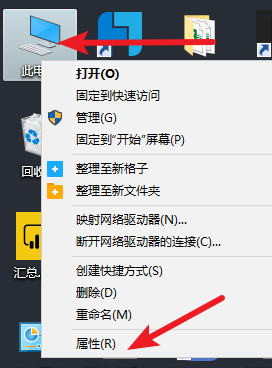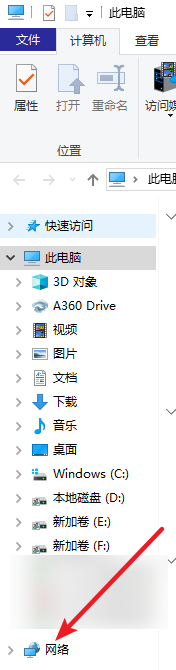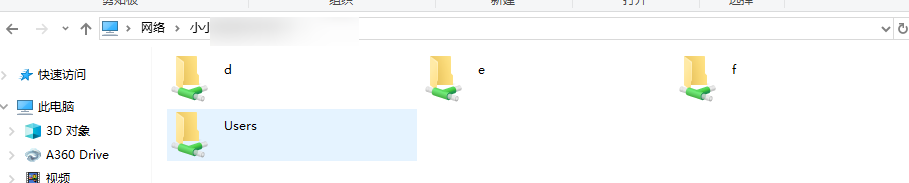win10局域网共享文件、共享硬盘。 |
您所在的位置:网站首页 › 办公室电脑怎么网络共享 › win10局域网共享文件、共享硬盘。 |
win10局域网共享文件、共享硬盘。
|
同一局域网win10和win7系统的电脑实现共享,需要满足三个条件: 1.是计算机属于同一工作组,比如workgroup工作组; 2.局域网中的电脑位于同一个“网络位置”如“家庭网络”或“工作网络”,win10中则为“专用网络”即为win7中的“家庭网络”或“工作网络” 3.网络中的电脑“高级共享设置”选择为“启用网络发现”和“启用文件和打印机共享”; win10点击开始后选择设置按钮(就是那个键盘上微软的图标)点它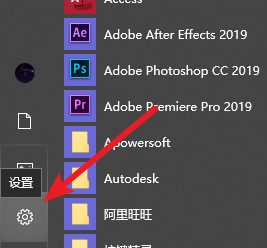 选择“网络和Internet” 选择“网络和Internet” 选择“更改连接属性”点它 选择“更改连接属性”点它 点击专用 设置win10工作组,“此电脑”鼠标右键选择“属性”
点击“更改设置”
选择“网络ID”
选择第一个选项
如果局域网内没有设置“域”选择“公司使用没有域的网络”
输入工作组的名称,默认为“WORKGROUP”,你也可以自行设置,不过注意:需要共享的电脑必须保证工作组名称一致。
完成设置,点击“完成”,重启电脑。
搜索高级共享,点击高级共享设置
启用网络发现,保存设置即可。 至此,已经完成了基本设置,如果需要让局域网之内的同事,访问我们的文件夹,可以在自己文件夹中设置共享,这里我拿一个文档举个例子,选中这个文件,右键点击属性(或者,使用快捷键ALT+Enter),点击安全→点击编辑
点击添加,
输入一个Everyone,点击确定(不要怕,这个Everyone只有局域网之内的人才可以访问,想要局域网之内特定的人访问,我还在学习...)
随后,设置Everyone对此文件的访问权限,我们设置只可以读取,不可修改,点击确定
如果需要共享硬盘,那么点击自己的磁盘,右键属性,点击安全→编辑,剩下的操作方法,同上面的共享文件。(编辑→添加Everyone→设置只可读取权限→点击确定~)
设置完成后,打开网络。
输入对方的计算机名
即可访问。~~~ 如果需要设置映射快捷方式,可以点击文件右键,选择映射
这样,我们就可以在计算机中直接看到了~
好啦~~所有的设置就是这样啦~~今天圣诞节,祝大家圣诞节快乐!!!
|
【本文地址】
今日新闻 |
推荐新闻 |